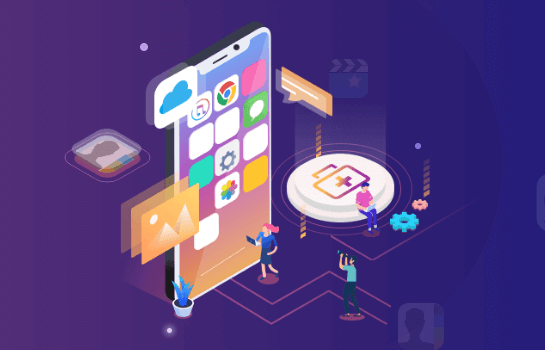将大文件从一台 PC 传输到另一台 PC 的不错选择
2021-12-08 16:10:48
编辑:
阅读:546次
摘要
对于大多数人来说,将小文件从一台 PC 传输到另一台的最简单方法是使用 U 盘。但是在传输大文件时,尤其是那些来自计算机或服务器的文件占用大量磁盘空间时,在这种情况下,我们应该求助于一款专业工具来显着降低时间和精力的成本。
关于大文件
对于大多数人来说,将小文件从一台 PC 传输到另一台的最简单方法是使用 U 盘。但是在传输大文件时,尤其是那些来自计算机或服务器的文件占用大量磁盘空间时,在这种情况下,我们应该求助于一款专业工具来显着降低时间和精力的成本,同时增加极大地加快大文件的传输速度。
至于传输大文件,是时候介绍易我电脑迁移这款PC传输软件了,它允许您将文件夹、文件(包括音乐、文档、视频、照片等)和程序连同您的设置从一台计算机传输到另一台计算机在 Windows 10/8/7 中使用网络或通过简单的点击创建镜像文件。
易我电脑迁移文件传输工具的优点:
- 将文件复制和粘贴到新计算机时节省时间和精力;
- 与新计算机共享更多所需文件:程序、软件、应用程序,甚至游戏;
- 不存在数据丢失问题,不会发生假操作。
- 支持无网络传输文件。(当您需要传输一些机密文件时,您可能需要此功能。)
如何使用易我电脑迁移将大文件传输到另一台 PC
步骤1.连接源和目标计算机
(1)启动易我电脑迁移(EaseUS Todo PCTrans Pro)并选择“电脑到电脑”,然后点击“开始”进行下一步。

(2)左侧“找到的电脑”中列出了同一局域网中的计算机,您可以根据用户名(Windows帐户)和IP地址等信息选择一台计算机,然后输入该帐户的密码并选择传输方向以连接两台计算机。

易我电脑迁移还可以通过验证码来连接两台计算机。您可以在另一台计算机点击“验证码”,查看该机的验证码,然后在本机输入该验证码进行连接。

如果左侧“找到的电脑”中无法直接列出计算机,请点击“添加电脑”,然后通过IP或计算机名称来添加另一台计算机。

注意:
◆请确保源计算机和目标计算机位于同一局域网内,并且目标计算机已安装相同版本的易我电脑迁移软件。
步骤2.选择要传输的内容
(1)易我电脑迁移将开始枚举源计算机中所有可以传输的应用程序、数据和账户。此过程将花费一些时间,并且速度因数据量和计算机性能而异。枚举完成后,您可以对传输的内容进行“编辑”。

(2)点击“编辑”按钮以选择需要传输的应用程序,文件,文件夹,帐户和设置。

为远程电脑的操作系统创建还原点可确保您始终能够将目标计算机的系统还原到传输前的状态。启用此选项后,传输时需要花费几分钟才能完成该操作。
(3)选择要传输的应用程序。

注意:
◆关于程序的兼容性,具有四种状态:“支持的”,“可能支持的”,“不支持的”和“已有的”。
支持的:该应用程序与目标计算机完全兼容。
可能支持的:该应用程序可能与目标计算机兼容。
不支持的:该应用程序与目标计算机不兼容。
已有的:该应用程序已经在两台计算机上存在,无需传输。
(4)选择要传输的文件。

对于某个文件或文件夹,您可以点击右侧“编辑”按钮,更改目标路径,将所选文件重定向到目标计算机上的其他位置。

注意:
◆当您需要修改目标路径时,强烈建议您只修改盘符部分。
◆与传输文件不同的是,默认情况下,应用程序将被迁移到目标计算机上的“Program”文件夹中。而通常,“Program”文件夹位于C:\中。
(5)点击账号的“编辑”按钮,程序会列出源计算机上的Windows帐户,选择您要传输的账号。

在选择“用户账号设置”,“用户数据”,“个性化”,“电源选项”,“锁屏壁纸”和“账号密码”之前,您需要通过输入帐户密码进行授权。


注意:
◆传输之后,目标计算机上的账号密码与源计算机上的账号密码相同。
步骤3.开始迁移
完成上述所有设置后,请点击“迁移”按钮以开始传输。


注意:
◆迁移完成后,需要重新启动计算机以刷新所有传输的信息。
是否可以在易我电脑迁移中指定一个目标路径,将应用程序迁移到另一台电脑?
不可以。默认情况下,应用程序将被迁移到目标电脑上的C分区。当前我们还不能指定将应用程序迁移到目标电脑的其他位置。
温馨提示:本文由易我科技网站编辑部出品转载请注明出处,违者必究(部分内容来源于网络,经作者整理后发布,如有侵权,请立刻联系我们处理)
标签: